Чищення друкуючої головки
Якщо надрукований зразок перевірки сопел містить пропущені лінії або горизонтальні білі смуги, виконайте чищення друкуючої головки. Чищення усуває закупорку сопел і нормалізує стан друкуючої головки. Під час чищення друкуючої головки витрачається чорнило, тому виконуйте чищення друкуючої головки лише в разі потреби.
Потрібно приготувати: аркуш звичайного паперу формату A4 або Letter
-
Переконайтеся, що живлення апарата ввімкнено.
-
Завантажте аркуш звичайного паперу формату A4 або Letter у касету.
Після вставлення касети на сенсорному екрані з’явиться екран реєстрації інформації про папір. Виберіть для параметра Розм. ст. (Page size) значення A4 або Letter, а для параметра Тип (Type) — значення Звичайний папір (Plain paper), потім легко торкніться кнопки OK.
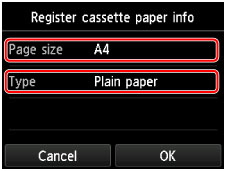
Коли на екрані з’явиться повідомлення, виконайте реєстрацію, дотримуючись вказівок у цьому повідомленні.
-
Обережно відкрийте лоток виведення паперу.
-
Виконайте чищення друкуючої головки.
-
Проведіть пальцем по екрану ПОЧАТОК, а потім торкніться піктограми
 Настроювання (Setup).
Настроювання (Setup).З’явиться екран меню настроювання.
-
Легко торкніться піктограми
 Обслуговування (Maintenance).
Обслуговування (Maintenance).З’явиться екран Обслуговування (Maintenance).
-
Легко торкніть пункт Чищення (Cleaning).
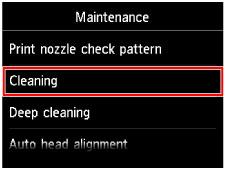
З’явиться екран підтвердження.
-
Торкніться кнопки Так (Yes).
Апарат розпочне чищення друкуючої головки.
Не виконуйте жодних операцій, доки апарат не завершить чищення друкуючої головки. Процедура триває близько 1 хвилини.
З’явиться екран підтвердження друку зразка.
-
Торкніться кнопки Так (Yes).
Роздрукується зразок для перевірки сопел.
-
 Примітка
Примітка
- Якщо проблема не вирішується після повторного чищення друкуючої головки, виконайте глибоке чищення друкуючої головки.

